ホームページ >ソフトウェアチュートリアル >オフィスソフトウェア >圧縮パッケージ内のファイルは削除できないのでしょうか?これが理由かどうかを確認してください。
圧縮パッケージ内のファイルは削除できないのでしょうか?これが理由かどうかを確認してください。
- 王林オリジナル
- 2024-06-08 11:43:35595ブラウズ
圧縮パッケージファイルが削除できない、または削除時に「現在の操作はサポートされていません」というプロンプトが表示される問題を解決するにはどうすればよいですか?圧縮パッケージ ファイルを削除できない場合、または削除時に「現在の操作はサポートされていません」ダイアログ ボックスが表示される場合は、圧縮パッケージが「圧縮ファイルをロックする」ように設定されている可能性があります。この問題については、PHP エディタ Apple が詳細な解決手順を提供します。この問題を簡単に解決し、アーカイブ ファイルをスムーズに管理できるようにする方法については、以下をお読みください。

圧縮パッケージがロックされるように設定されると、内部のファイルが削除されなくなるだけでなく、圧縮パッケージに新しいファイルを追加することもできなくなります。「追加」と「削除」のオプションが灰色になり、追加できないことがわかります。クリックされる。
また、別の解凍ソフトに変更してもロックされたままになります。

それでは、圧縮パッケージの「圧縮ファイルのロック」設定を解除するにはどうすればよいですか?
通常、解凍ソフトには「ロックされた圧縮ファイル」を解除する機能がなく、「ロック」を直接解除することはできませんが、圧縮パッケージは「ロック」されていても解凍機能は正常に使用できるため、圧縮ファイルを解凍することができます。次に、それを「ロック」されていない圧縮パッケージに圧縮します。
通常通りファイルを解凍し、メニューの[解凍先]をクリックし、[解凍パスとオプション]ページで保存パスとその他の必要なオプションを設定し、[OK]をクリックすると解凍が完了します。

圧縮パッケージが「ロック」に設定されており、パスワード保護も設定されている場合、解凍プロセス中にダイアログ ボックスも表示され、ファイルの解凍にパスワードが必要であることを求めるメッセージが表示されます。パスワード欄に当初設定したパスワードを入力し、[OK]をクリックするとファイルが解凍されます。
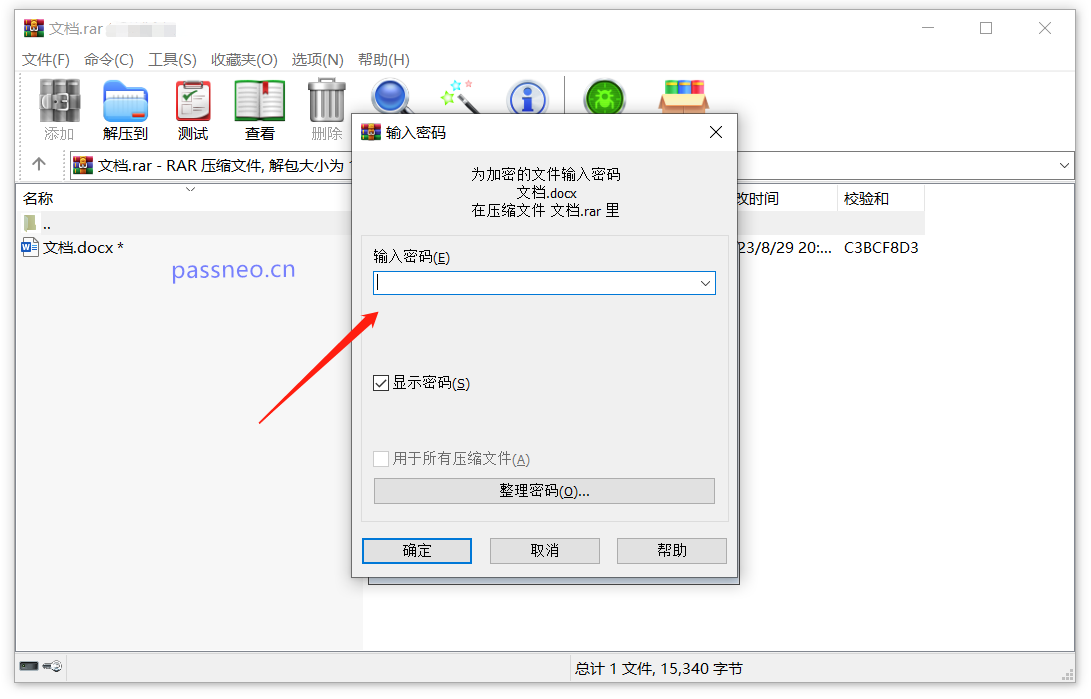
もちろん、うっかりパスワードを忘れてしまうと、圧縮パッケージ内のファイルを解凍したり閲覧したりすることはできなくなり、「圧縮ファイルのロック」が設定されている圧縮パッケージへのファイルの追加や削除もできなくなります。
この場合、最初に他のツールを使用して圧縮パッケージのパスワードを取得する必要があります。
以上が圧縮パッケージ内のファイルは削除できないのでしょうか?これが理由かどうかを確認してください。の詳細内容です。詳細については、PHP 中国語 Web サイトの他の関連記事を参照してください。

